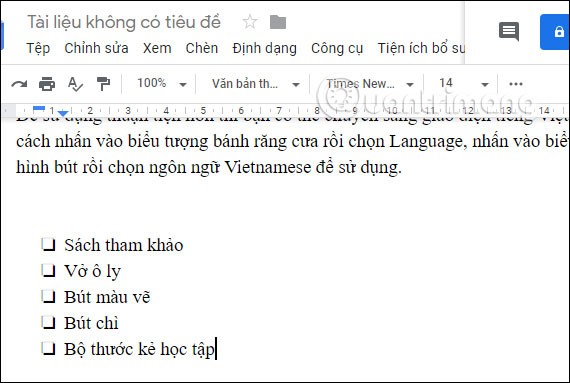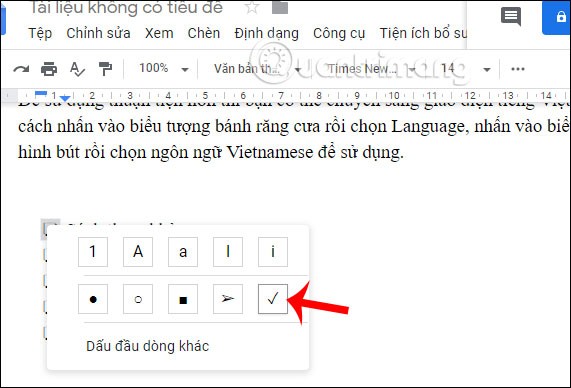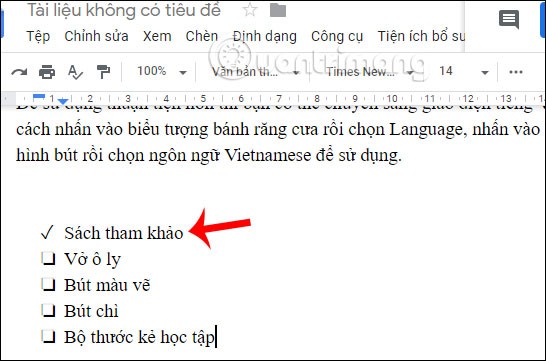Quando creiamo un sondaggio o un elenco di cose da fare su Google Docs o Slides, l'aggiunta di un elenco al documento velocizza il sondaggio e consente agli altri partecipanti di esprimere più facilmente le proprie opinioni. Questo contenuto è simile a quando inseriamo una casella di controllo in Word o quando inseriamo una casella di controllo in Fogli Google . L'articolo seguente spiegherà ai lettori come inserire le checklist in Google Docs e Google Slides.
Video tutorial sulla creazione di checklist in Google Docs
Istruzioni per l'inserimento di checklist in Google Docs
Fase 1:
Apriamo il documento in cui vogliamo inserire una checklist, quindi clicchiamo sull'icona Elenco puntato e selezioniamo l'elenco in stile casella di controllo come mostrato di seguito.

Fase 2:
Ora visualizza la casella di controllo come mostrato di seguito. Ora inseriamo il contenuto nell'elenco del sondaggio , premendo Invio dopo ogni selezione nell'elenco. Quindi per ogni opzione verrà visualizzata automaticamente una casella di controllo, senza che sia necessario reinserirla.
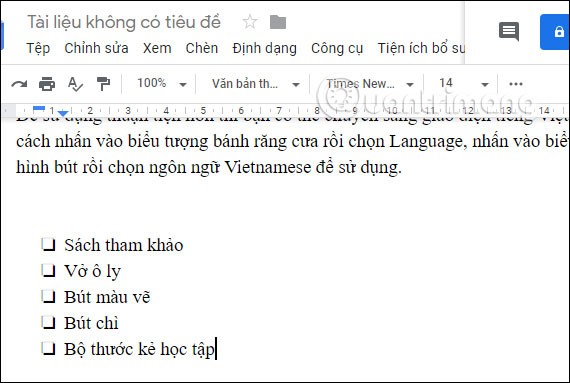
Fase 3:
Dopo aver inserito tutte le opzioni, se vuoi controllare la tua risposta, fai doppio clic sulla casella di controllo per selezionarla, quindi fai clic con il pulsante destro del mouse , visualizza il pannello di selezione del carattere, fai clic sull'icona del segno di spunta .
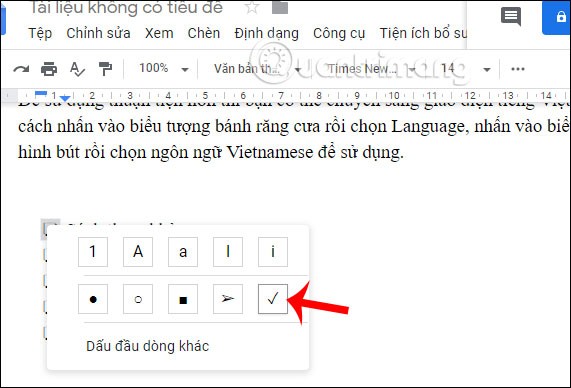
I risultati della selezione sono evidenziati come mostrato di seguito.
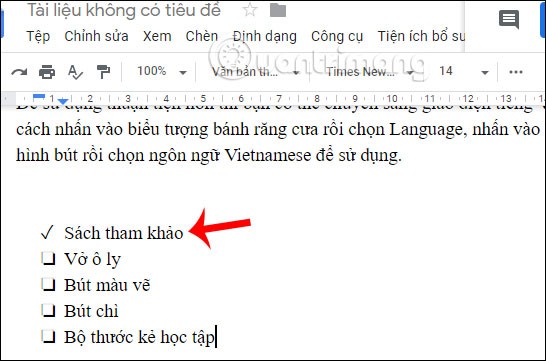
Anche se sceglieremo Google Moduli per creare un sondaggio, se vogliamo creare solo una semplice tabella possiamo utilizzare anche il metodo di creazione della checklist di Google Docs.
Vedi anche:
Buona fortuna!